ខ្សែអ៊ីសឺរណិតសម្រាប់ទូរទស្សន៍ Smart TV៖ ពន្យល់

តារាងមាតិកា
នៅពេលដែលរ៉ោតទ័រ Wi-Fi របស់ខ្ញុំចាប់ផ្តើមបង្ហាញបញ្ហាជាមួយវិទ្យុឥតខ្សែរបស់វា ខ្ញុំតែងតែត្រូវបានផ្តាច់ចេញពីអ៊ីនធឺណិតនៅលើឧបករណ៍ណាមួយដែលខ្ញុំបានភ្ជាប់ទៅវាតាមរយៈ Wi-Fi ។
វារួមបញ្ចូលទូរទស្សន៍របស់ខ្ញុំ ដែលជា ជនល្មើសដ៏អាក្រក់បំផុត ដោយសារតែការតភ្ជាប់នឹងរលត់ទៅដោយអ្វីដែលល្អកំពុងកើតឡើងនៅក្នុងកម្មវិធី ឬភាពយន្តដែលខ្ញុំកំពុងមើល។
ខ្ញុំមិនអាចផ្ញើរ៉ោតទ័រសម្រាប់ជួសជុលមួយរយៈ ដូច្នេះខ្ញុំបានគិតពីការតភ្ជាប់ ទូរទស្សន៍ទៅកាន់រ៉ោតទ័រដោយប្រើខ្សែអ៊ីសឺរណិត។
ខ្ញុំមិនប្រាកដថាវាអាចទៅរួចទេ ដូច្នេះខ្ញុំបានទៅអ៊ីនធឺណិតដើម្បីស្វែងរកព័ត៌មានបន្ថែមអំពីរបៀបដែលអ្នកអាចភ្ជាប់ទូរទស្សន៍របស់អ្នកទៅរ៉ោតទ័ររបស់អ្នកតាមរយៈអ៊ីសឺរណិត។
ខ្ញុំបានទៅទំព័រជំនួយរបស់ទូរទស្សន៍របស់ខ្ញុំ និងវេទិកាអ្នកប្រើប្រាស់ ដើម្បីមើលថាតើខ្ញុំអាចធ្វើឲ្យវាកើតឡើងឬអត់។
ការស្រាវជ្រាវជាច្រើនម៉ោងក្រោយមក ខ្ញុំបានស្វែងយល់ថាតើខ្ញុំត្រូវការអ្វីខ្លះដើម្បីធ្វើ និងត្រូវតែមានជាមួយខ្ញុំដើម្បី ភ្ជាប់ទូរទស្សន៍របស់ខ្ញុំតាមរយៈអ៊ីសឺរណិត។
អត្ថបទនេះចងក្រងព័ត៌មានទាំងអស់ដែលខ្ញុំអាចប្រមូលបាន ដូច្នេះនៅពេលអ្នកអានវាចប់ អ្នកក៏អាចភ្ជាប់ទូរទស្សន៍របស់អ្នកទៅអ៊ីនធឺណិតដោយប្រើខ្សែអ៊ីសឺរណិតក្នុងរយៈពេលប៉ុន្មានវិនាទី។
ទូរទស្សន៍ឆ្លាតវៃភាគច្រើនមានច្រក Ethernet ដែលពួកគេអាចប្រើបាន ប្រសិនបើពួកគេមិនមានសិទ្ធិចូលប្រើ Wi-Fi ។ ការជ្រើសរើសវ៉ាយហ្វាយតាមអ៊ីសឺរណិត នៅពេលដែលអ្នកមានសិទ្ធិចូលប្រើទាំងពីរគឺពឹងផ្អែកលើការដោះដូររវាងល្បឿន និងភាពងាយស្រួល។
បន្តអានដើម្បីយល់ពីប្រភេទខ្សែដែលអ្នកប្រហែលជាត្រូវភ្ជាប់ទូរទស្សន៍របស់អ្នកទៅអ៊ីសឺរណិត និងអ្វីខ្លះ នៃជម្រើសជំនួសវាគឺ។
ធ្វើអ្នកបានបាត់បង់ការចូលប្រើអ៊ីនធឺណិតឥតខ្សែ។
ជាមួយនឹងអ៊ីសឺរណិត អ្នកអាចទទួលបានទូរទស្សន៍របស់អ្នកនៅលើអ៊ីនធឺណិតបានយ៉ាងឆាប់រហ័សជាមួយនឹងការដំឡើងតិចតួចបំផុត។
តើខ្ញុំត្រូវការខ្សែអ៊ីសឺរណិតប្រភេទណាសម្រាប់ទូរទស្សន៍ឆ្លាតវៃ?
អ្នកនឹងត្រូវការខ្សែ Cat6 យ៉ាងហោចណាស់ ដើម្បីទាញយកអត្ថប្រយោជន៍ពីការតភ្ជាប់អ៊ីនធឺណិតល្បឿនលឿនបំផុត។
អ្នកត្រូវការវាដើម្បីកាត់បន្ថយចំណុចដែលការតភ្ជាប់អ៊ីនធឺណិតអាចស្ទះ និងយឺត។
តើអ៊ីសឺរណិតប្រសើរជាង Wi-Fi សម្រាប់ទូរទស្សន៍ឆ្លាតវៃឬ?
ទោះបីជា Ethernet លឿនជាង Wi-Fi ក៏ដោយ ក៏កម្មវិធីដែលវាបញ្ចេញពន្លឺ ដូចជា latency ទាប មិនត្រូវបានប្រើប្រាស់នៅក្នុង smart TVs ទេ។
តើ LAN ដូចគ្នាទៅនឹង Ethernet ដែររឺទេ?
LAN គឺជាអក្សរកាត់សម្រាប់ Local Area Network និងជាប្រភេទនៃបណ្តាញដែលអ្នកអាចបង្កើតបាន។
Ethernet គឺជាបច្ចេកវិទ្យាតភ្ជាប់ដែលភ្ជាប់ឧបករណ៍ជាច្រើននៅក្នុង WAN ឬ LAN។
ទូរទស្សន៍ឆ្លាតវៃមានច្រកអ៊ីសឺរណិត?
ទូរទស្សន៍ឆ្លាតវៃភាគច្រើននឹងមានច្រកអ៊ីសឺរណិតនៅខាងក្រោយរបស់វា នៅជិតច្រកផ្សេងទៀតដែលទូរទស្សន៍មាន ដូចជា HDMI និងអូឌីយ៉ូឌីជីថល។
ពួកវាមាន ច្រកនេះ ដូច្នេះអ្នកអាចមានវិធីសាស្ត្របម្រុងទុកសម្រាប់ភ្ជាប់អ៊ីនធឺណិត ប្រសិនបើមានអ្វីមួយកើតឡើងចំពោះ Wi-Fi នៅផ្ទះ ឬម៉ូឌុល Wi-Fi របស់ទូរទស្សន៍។
វិធីងាយស្រួលបំផុតដើម្បីរកមើលថាតើទូរទស្សន៍របស់អ្នក មានច្រកអ៊ីសឺរណិតគឺដើម្បីពិនិត្យមើលនៅខាងក្រោយទូរទស្សន៍ក្នុងតំបន់ដែលនៅជិតរន្ធ HDMI។
វាគួរតែសម្គាល់យ៉ាងច្បាស់ និងងាយស្រួលមើល។
តើខ្សែអ៊ីសឺរណិតប្រភេទណាដែលអ្នកគួរទទួលបាន ទូរទស្សន៍ Smart TV របស់អ្នក?
នៅពេលដែលអ្នកបានបញ្ជាក់ថាទូរទស្សន៍ឆ្លាតវៃរបស់អ្នកមានច្រកអ៊ីសឺរណិត អ្នកអាចសម្រេចចិត្តថាតើខ្សែណាមួយដែលអ្នកអាចទទួលបានដើម្បីភ្ជាប់ទូរទស្សន៍ទៅអ៊ីនធឺណិត។
មានប្រភេទជាច្រើន នៃខ្សែដែលអ្នកអាចទៅ។ ប្រភេទប្រែប្រួលទៅតាមប្រេកង់ដែលពួកគេបញ្ជូន និងល្បឿនដែលពួកគេមានសមត្ថភាពបញ្ជូន។
ខ្សែអ៊ីសឺរណិតថោកបំផុតដែលអ្នកអាចទទួលបានសព្វថ្ងៃនេះគឺខ្សែ Cat6 ។ ពួកវាអាចបញ្ជូនបានក្នុងល្បឿន 1 ជីហ្គាបៃក្នុងមួយវិនាទី។
សូមមើលផងដែរ: Z-Wave Hubs ល្អបំផុតដើម្បីធ្វើផ្ទះរបស់អ្នកដោយស្វ័យប្រវត្តិនេះគឺជាប្រភេទអប្បបរមាដែលខ្ញុំបានណែនាំ ប្រសិនបើអ្នកចង់បានខ្សែអ៊ីសឺរណិតសម្រាប់ទូរទស្សន៍របស់អ្នក។
ខ្សែ Cat6 គឺចាំបាច់ប្រសិនបើអ្នកមានជីហ្គាប៊ីត ការភ្ជាប់អ៊ីនធឺណិត។
ដើម្បីការពារទូរទស្សន៍របស់អ្នកនាពេលអនាគត និងការតភ្ជាប់អ៊ីសឺរណិតដែលវាកំពុងប្រើ Cat7 និងបងប្អូនជីដូនមួយរបស់ Cat8 ដែលមានតម្លៃថ្លៃជាងគឺជាជម្រើសជាក់ស្តែង។
អតីតគឺមានសមត្ថភាពរហូតដល់ 10 ជីហ្គាបៃក្នុងមួយវិនាទី។ ខណៈពេលដែលក្រោយមកទៀតអាចធ្វើបាន 40 ជីហ្គាបៃក្នុងមួយទីពីរ។
បច្ចុប្បន្នមិនមានគម្រោងអ៊ីនធឺណេតណាដែលលឿននេះទេ ដូច្នេះអ្នកនឹងត្រូវបានរ៉ាប់រងជាច្រើនឆ្នាំរហូតដល់ ISP ចាប់បាន។
ខ្ញុំសូមណែនាំ Cable Matters Snagless Cat 6 Ethernet ខ្សែសម្រាប់ខ្សែ Cat6 ល្អ ឬ UGREEN Cat 7 Ethernet Cable និង DbillionDa Cat8 Ethernet cable ប្រសិនបើអ្នកកំពុងស្វែងរក Cat7 ឬ Cat8 រៀងគ្នា។
តើ Ethernet ប្រសើរជាង Wi-Fi ទេ?
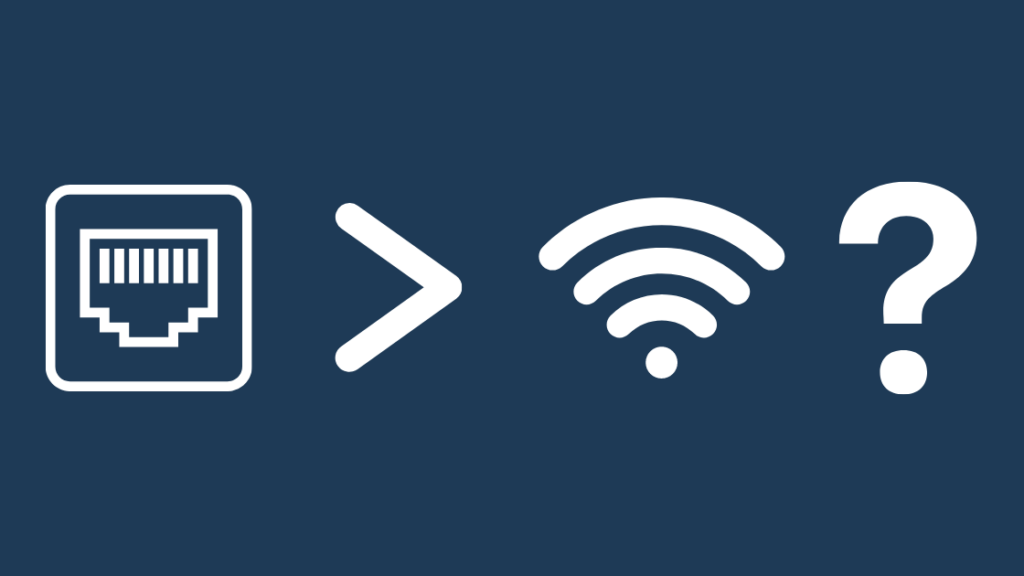
Wi-Fi គឺជាបច្ចេកវិទ្យាឥតខ្សែ ហើយជាលទ្ធផល អាចត្រូវបានប៉ះពាល់ដោយវត្ថុធំៗនៅក្នុងបរិវេណរបស់វា ដូចជាជញ្ជាំង ប្រដាប់ប្រើប្រាស់ក្នុងផ្ទះ និងប្រភពផ្សេងទៀតនៃរលកវិទ្យុ។
អ៊ីសឺរណិតមិនមានបញ្ហានេះចាប់តាំងពីពេលនោះមក ការបញ្ជូនទិន្នន័យ និងការប្រាស្រ័យទាក់ទងទាំងអស់របស់វាត្រូវបានធ្វើឡើងតាមរយៈខ្សែជាក់ស្តែង។
ជាលទ្ធផល អ៊ីសឺរណិតមានល្បឿនលឿនជាង Wi-Fi ដោយពីមុនវាមានសមត្ថភាពរហូតដល់ 40 ជីហ្គាបៃក្នុងមួយវិនាទី ខណៈដែលអតិបរមាតាមទ្រឹស្តីរបស់ Wi-Fi គឺតិចជាង 10 ជីហ្គាបៃក្នុងមួយវិនាទី។
ការថយចុះគួរឱ្យកត់សម្គាល់នៃការជ្រៀតជ្រែកក្នុងការតភ្ជាប់រូបវន្តដើរតួនាទីយ៉ាងសំខាន់នៅក្នុងវា ដូច្នេះហើយការខាតបង់ថាមពលតិចនៅពេលអ្នកបញ្ជូនទិន្នន័យតាមខ្សែ។
ការបាត់បង់ថាមពលទាំងនេះអាចបណ្តាលឱ្យមានការតភ្ជាប់យឺតជាងបើប្រៀបធៀបទៅនឹងការភ្ជាប់ឧបករណ៍ដោយផ្ទាល់ជាមួយខ្សែ។
ដូច្នេះវាមានសុវត្ថិភាពក្នុងការនិយាយថាអ៊ីសឺរណិតលឿនជាង Wi-Fi ច្រើនដង។
របៀបតំឡើងការភ្ជាប់អ៊ីសឺរណិតសម្រាប់ទូរទស្សន៍ Smart TV
អ៊ីសឺរណិតគឺជាវិធីសាស្រ្តដ៏គួរឱ្យទុកចិត្តបំផុតមួយក្នុងការទទួលបានអ៊ីនធឺណិតនៅលើទូរទស្សន៍របស់អ្នក ប៉ុន្តែតើអ្នកកំណត់វាដោយរបៀបណា?
តាមដានជំហានទាំងនេះដើម្បីធ្វើដូច្នេះ៖
- ភ្ជាប់ខ្សែ Ethernet ទៅច្រក Ethernet របស់ទូរទស្សន៍។
- ភ្ជាប់ចុងម្ខាងទៀតទៅនឹងរ៉ោតទ័រអ៊ីនធឺណិតរបស់អ្នក។
- បើក ការកំណត់បណ្តាញ នៅលើទូរទស្សន៍។
- ពិនិត្យមើលថាតើទូរទស្សន៍ត្រូវបានភ្ជាប់ទៅអ៊ីនធឺណិតតាមរយៈការតភ្ជាប់ខ្សែ។
- បើកអ៊ីនធឺណិតមានខ្សែប្រសិនបើចាំបាច់។
បន្ទាប់ពីភ្ជាប់ទូរទស្សន៍ទៅអ៊ីនធឺណិតដោយប្រើខ្សែអ៊ីសឺរណិត សូមបើកដំណើរការកម្មវិធីណាមួយដែលត្រូវការអ៊ីនធឺណិត ដើម្បីបញ្ជាក់ថាវាដំណើរការ។
អត្ថប្រយោជន៍នៃខ្សែអ៊ីសឺរណិតសម្រាប់ទូរទស្សន៍ Smart TV
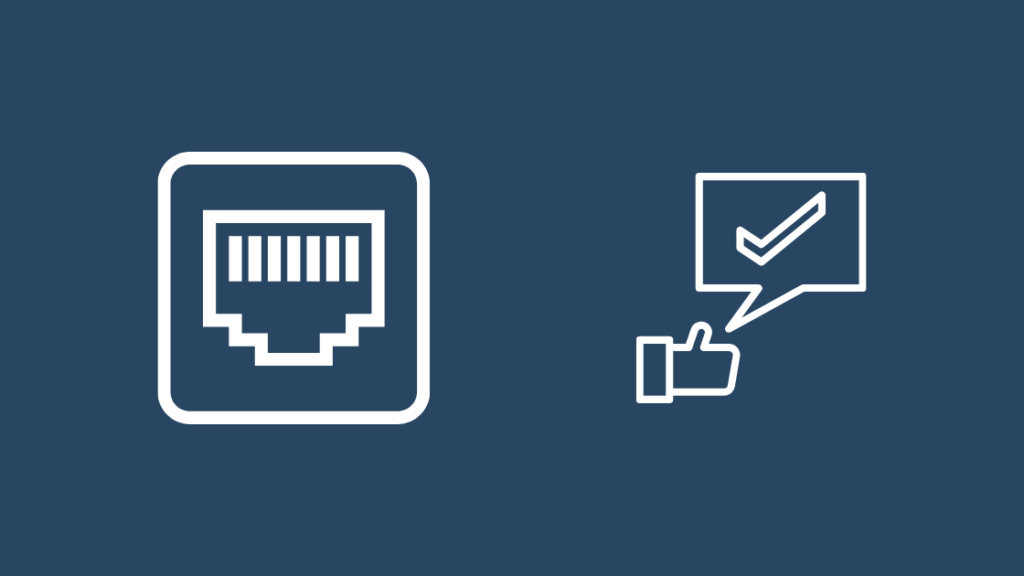
ចាប់តាំងពីអ៊ីសឺរណិតគឺ ឧបករណ៍ផ្ទុកមានខ្សែ មានអត្ថប្រយោជន៍ជាច្រើនដែលអ្នកទទួលបាននៅពេលអ្នកប្រើខ្សែទាំងនោះដើម្បីភ្ជាប់ទូរទស្សន៍របស់អ្នកទៅអ៊ីនធឺណិត។
អ៊ីសឺរណិតលឿន និងអាចទុកចិត្តបានជាង Wi-Fi ហើយមានសុវត្ថិភាពជាង ដោយសារសញ្ញាមិនមាន កំពុងចាក់ផ្សាយសម្រាប់អ្នកណាម្នាក់ស្តាប់។
ភាពជាប់លាប់គឺជាកត្តាមួយទៀតដែលអ៊ីសឺរណិតឈ្នះដាច់ ដោយ Wi-Fi មិនអាចផ្គូផ្គងភាពជាប់លាប់របស់វាបានទេ ដោយសាររលកវិទ្យុមានការជ្រៀតជ្រែកពីជុំវិញខ្លួន។
ដោយសារតែ ក្នុងចំណោមកត្តាទាំងនេះ ភាពយឺតយ៉ាវចុងក្រោយដែលបន្ថែមទៅការភ្ជាប់អ៊ីនធឺណិតគឺពិតជាមានកម្រិតទាបផងដែរ នៅពេលដែលអ្នកប្រើអ៊ីសឺរណិត ប៉ុន្តែវាក្លាយជាកត្តាមូលដ្ឋាននៅពេលដែលអ្នកកំពុងលេងហ្គេមនៅលើទូរទស្សន៍ ដែលមិនមែនជារឿងដែលអាចធ្វើបាននោះទេ។
ចាប់តាំងពីទិន្នន័យដែលបានផ្ទេរតាមអ៊ីសឺរណិតមិនចាំបាច់ត្រូវបានអ៊ិនគ្រីបដូចជា Wi-Fi ថាមពលដំណើរការដែលត្រូវការគឺទាបជាង ដែលមានន័យថាអ្នកត្រូវការតែសមាសធាតុដែលប្រើថាមពលតិចប៉ុណ្ណោះ។
គុណវិបត្តិនៃខ្សែអ៊ីសឺរណិតសម្រាប់ទូរទស្សន៍ Smart TV
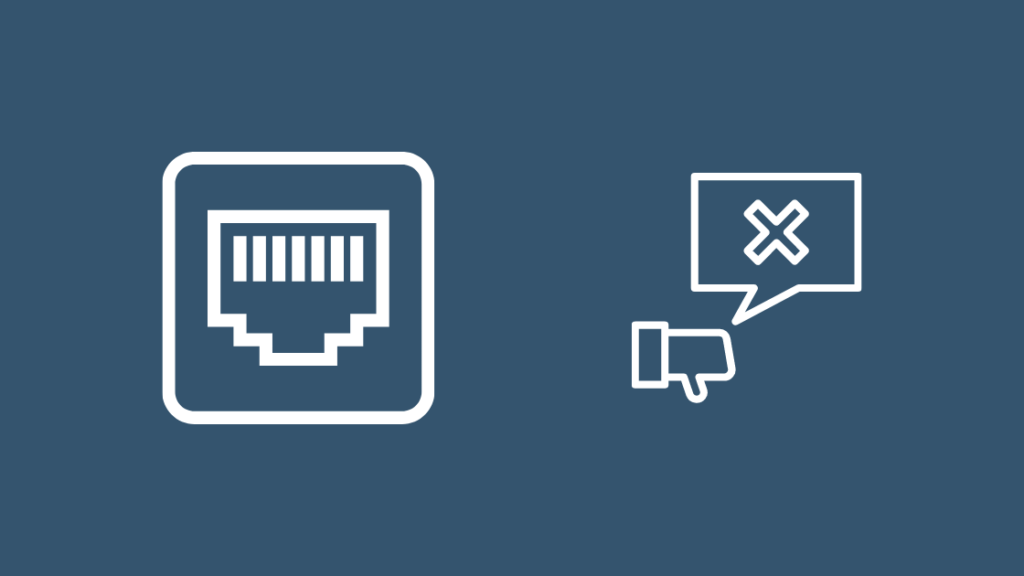
ដូចទៅនឹងបច្ចេកវិទ្យាណាមួយដែរ អ៊ីសឺរណិតមានគុណវិបត្តិរបស់វា ដែលភាគច្រើនផ្តោតលើការពិតដែលថាអ្នកត្រូវប្រើខ្សែ។
ការតភ្ជាប់ខ្សែនឹងកំណត់យ៉ាងធ្ងន់ធ្ងរ។ ភាពចល័តរបស់អ្នក និងដាក់កម្រិតកន្លែងដែលអ្នកអាចដាក់ឱ្យប្រើប្រាស់ការតភ្ជាប់នេះ។
ប៉ុន្តែវានឹងមិនក្លាយជាកត្តាដ៏អស្ចារ្យនោះទេ នៅពេលអ្នកពិចារណាទូរទស្សន៍ ពីព្រោះពួកវាមិនផ្លាស់ទីជុំវិញទាំងអស់ ហើយជាធម្មតាត្រូវបានដំឡើងនៅក្នុងបន្ទប់ដែលនៅទីនោះ។ គឺជាផ្នែកជាច្រើនដែលបង្កើតឡើងក្នុងគោលបំណងដើម្បីដំណើរការខ្សែ។
ជម្រើសជំនួស Ethernet និង Wi-Fi សម្រាប់ Smart TVs
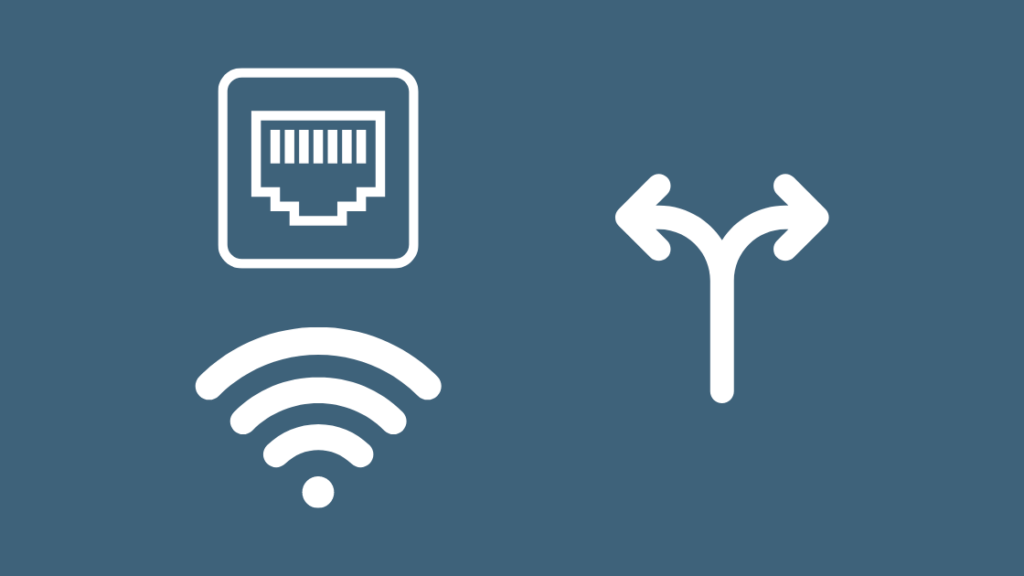
ប្រសិនបើ Ethernet ឬ Wi-Fi មិនចាប់ភ្នែកអ្នកទេ ហើយអ្នកចង់សាកល្បងអ្វីផ្សេងទៀត មានជម្រើសមួយចំនួនដែលអ្នកអាចសាកល្បងបាន។
យើងនឹងនិយាយអំពីវានៅក្នុងផ្នែកខាងក្រោម។ យើងក៏នឹងមើលឃើញផងដែរថាតើវាអាចទៅរួចប៉ុណ្ណា និងរបៀបដែលវាប្រៀបធៀបជាមួយ Ethernet និង Wi-Fi ។
ត្រូវដឹងថាជម្រើសទាំងនេះអាចតម្រូវឱ្យអ្នកផ្លាស់ប្តូរខ្សែភ្លើងនៅជុំវិញផ្ទះរបស់អ្នក ដូច្នេះត្រូវប្រាកដថាអ្នកមានជំនាញចាំបាច់ ឬទទួលបានអ្នកជំនាញដើម្បីធ្វើវាសម្រាប់អ្នក។
សូមមើលផងដែរ: Roomba មិនសាកថ្ម៖ របៀបជួសជុលក្នុងរយៈពេលប៉ុន្មានវិនាទីអាដាប់ទ័រ PowerLine សម្រាប់ទូរទស្សន៍ Smart TV
អាដាប់ទ័រ PowerLine ឬ Home Plugs គឺជាជម្រើសជំនួស Ethernet និង Wi-Fi ហើយប្រើខ្សែថាមពលនៅក្នុងផ្ទះរបស់អ្នកដើម្បី បញ្ជូនការតភ្ជាប់អ៊ីនធឺណិតរបស់អ្នក។
គំនិតស្នូលត្រូវបានបង្កើតឡើង ដោយសារតែអ្នកមានបណ្តាញខ្សែនៅជុំវិញផ្ទះសម្រាប់ថាមពលរួចហើយ ហេតុអ្វីមិនប្រើវាសម្រាប់ទិន្នន័យផងដែរ។
បន្ទាប់ពីទាំងអស់ ថាមពល ហើយទិន្នន័យគឺជាសញ្ញាអគ្គិសនី ដូច្នេះហើយ PowerLine គឺបានបង្កើត និងបើកដំណើរការ។
អាដាប់ទ័រ PowerLine អនុញ្ញាតឱ្យអ្នកបង្វែររន្ធថាមពលដែលដំណើរការពីម៉ាស៊ីនកិនទៅជារន្ធដែលអាចភ្ជាប់ទិន្នន័យអ៊ីនធឺណិតបាន។
ដើម្បីដំឡើងការតភ្ជាប់ PowerLine នៅក្នុងផ្ទះរបស់អ្នក។ :
- ទទួលបានអាដាប់ទ័រ PowerLine ពីរ។ ខ្ញុំសូមណែនាំឱ្យយកអាដាប់ទ័រ TP-Link AV2000 Powerline ចំនួនពីរ។
- ដោតអាដាប់ទ័រមួយទៅក្នុងរន្ធថាមពលនៅជិតរ៉ោតទ័ររបស់អ្នក និងមួយទៀតចូលទៅក្នុងរន្ធនៅជិតទូរទស្សន៍។
- ភ្ជាប់ ខ្សែអ៊ីសឺរណិតទៅកាន់រ៉ោតទ័រ និងអាដាប់ទ័រនៅជិតរ៉ោតទ័រ។
- ធ្វើដូចគ្នាជាមួយអាដាប់ទ័រនៅជិតទូរទស្សន៍ និងទូរទស្សន៍ខ្លួនឯង។
- បើកដំណើរការ ការកំណត់បណ្តាញ ដើម្បីមើល ប្រសិនបើការតភ្ជាប់ត្រូវបានបង្កើតឡើង។
អាដាប់ទ័រ PowerLine ងាយស្រួលប្រើ ប៉ុន្តែវាយឺតជាង Ethernet ពីព្រោះបណ្តាញអគ្គិសនីនៃផ្ទះរបស់អ្នកក៏មានចរន្តអគ្គិសនីផងដែរ។
សញ្ញាថាមពលអាចបណ្តាលឱ្យមានការបង្ខូចទ្រង់ទ្រាយ ឬរំខានដល់សញ្ញាទិន្នន័យដែលត្រូវបានបញ្ជូនឆ្លងកាត់វា ដែលប៉ះពាល់ដល់ល្បឿននៃការតភ្ជាប់ទាំងមូលរបស់បណ្តាញ។
អាដាប់ទ័រ MoCA សម្រាប់ទូរទស្សន៍ Smart TV
ប្រសិនបើផ្ទះរបស់អ្នកមានបណ្តាញខ្សែ coaxial សម្រាប់ខ្សែកាប, MoCA ឬ Multimedia លើសពី Coaxial Alliance គឺជាស្តង់ដារដែលប្រើបណ្តាញនេះដើម្បីទទួលបានអ៊ីនធឺណិតពេញផ្ទះរបស់អ្នក។
នេះមានន័យថាអ្នកអាចប្រើខ្សែ coaxial នៅជិតទូរទស្សន៍ឆ្លាតវៃរបស់អ្នក ហើយភ្ជាប់ទូរទស្សន៍របស់អ្នកទៅអាដាប់ទ័រ MoCA ដើម្បីទទួលបានអ៊ីនធឺណិតនៅលើវា។
ដើម្បីដំឡើងការតភ្ជាប់អ៊ីនធឺណិតតាម MoCA នៅផ្ទះ៖
- យកអាដាប់ទ័រ MoCA ពីរ មួយសម្រាប់រ៉ោតទ័រ និងមួយទៀតសម្រាប់ទូរទស្សន៍។ ខ្ញុំនឹងណែនាំអាដាប់ទ័រ Motorola MoCA 2.5។
- ភ្ជាប់អាដាប់ទ័រ និងរ៉ោតទ័រដោយប្រើខ្សែអ៊ីសឺរណិត។
- ដាក់អាដាប់ទ័រនៅជិតខ្សែ coax នៅក្នុងផ្ទះរបស់អ្នក។
- ភ្ជាប់ ខ្សែ coax និងខ្សែថាមពលរបស់អាដាប់ទ័រទៅវា។
- ចូលទៅកាន់ខ្សែ coaxial នៅជិតទូរទស្សន៍របស់អ្នក ហើយធ្វើដូចគ្នានៅទីនេះ។ ភ្ជាប់ខ្សែ coaxial និងខ្សែថាមពលរបស់វាទៅនឹងអាដាប់ទ័រ ហើយភ្ជាប់ទូរទស្សន៍ទៅអាដាប់ទ័រដោយប្រើខ្សែអ៊ីសឺរណិត។
- បើកអាដាប់ទ័រ។
- ចាប់ផ្តើម ការកំណត់បណ្តាញ ដើម្បីមើលថាតើការតភ្ជាប់ត្រូវបានបង្កើតឡើងឬអត់។
MoCA នៅតែតម្រូវឱ្យអ្នកប្រើខ្សែអ៊ីសឺរណិត ប៉ុន្តែប្រសិនបើអ្នកមិនចង់ប្រើខ្សែអ៊ីសឺរណិតវែងទេ ការប្រើ MoCA គឺជាជម្រើសដ៏ល្អ។
ប្រកបដោយប្រសិទ្ធភាព MoCA គឺល្អមែនទែន ជាមួយនឹងល្បឿនខ្ពស់ជាង PowerLine និងសុវត្ថិភាពបន្ថែមក្នុងទម្រង់ MoCASec។
តើឧបករណ៍ស្ទ្រីមមានច្រកអ៊ីសឺរណិតទេ?
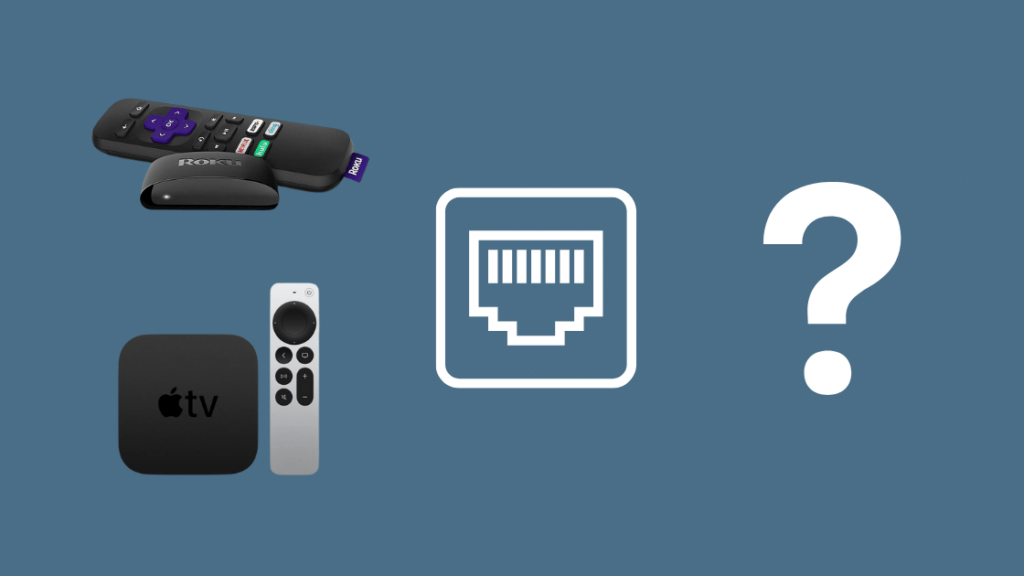
មិនដូចឧបករណ៍ឆ្លាតវៃទេ ទូរទស្សន៍ មិនមែនឧបករណ៍ស្ទ្រីមទាំងអស់សុទ្ធតែមកជាមួយច្រកអ៊ីសឺរណិតទេ។
ជាធម្មតាពួកវាជាឧបករណ៍តូចៗដែលត្រូវបានរចនាឡើងដើម្បីដាក់នៅខាងក្រោយទូរទស្សន៍របស់អ្នក ហើយច្រកអ៊ីសឺរណិតអាចមានទំហំធំពេកដែលវាអាចដកចេញបានត្រឹមត្រូវ។
ឧបករណ៍ស្ទ្រីមមួយចំនួនដូចជា Apple TV 4K មានច្រកអ៊ីសឺរណិត ព្រោះវាមានទំហំធំជាងឧបករណ៍ស្ទ្រីមផ្សេងទៀត។
អ្វីដែលត្រូវធ្វើប្រសិនបើឧបករណ៍ស្ទ្រីមមិនមានច្រកអ៊ីសឺរណិត?
ប្រសិនបើឧបករណ៍ស្ទ្រីមរបស់អ្នកមិនមានវិធីខ្សែដើម្បីភ្ជាប់ទៅអ៊ីនធឺណិតទេ មានជម្រើសមួយចំនួនដើម្បីនៅតែមើលមាតិកានៅលើវា ប្រសិនបើរ៉ោតទ័រ Wi-Fi របស់អ្នករលំ។
អ្នកអាចបង្កើត Wi-Fi hotspot ជាមួយស្មាតហ្វូនរបស់អ្នក ហើយភ្ជាប់ឧបករណ៍ស្ទ្រីមទៅវា។
មិនមានអ្វីផ្សេងទៀតទេ វិធីភ្ជាប់ឧបករណ៍ស្ទ្រីមទៅអ៊ីសឺរណិត លុះត្រាតែវាមានច្រក USB Type-C បន្ថែម។
ក្នុងករណីនោះ អ្នកអាចទទួលបានអាដាប់ទ័រ USB-C ទៅអ៊ីសឺរណិត ប៉ុន្តែមិនមែនឧបករណ៍ស្ទ្រីមទាំងអស់គាំទ្រមុខងារនោះទេ។
សម្រាប់ Roku ឧបករណ៍ដែលអាចភ្ជាប់ទៅអ៊ីនធឺណិតតាមអ៊ីសឺរណិតគឺ៖
- Roku Express 4K
- Roku Express 4K+
- Roku Streambar
- Roku Streambar Pro
- Roku Smart Soundbar
- onn • Roku Smart Soundbar
ខ្ញុំសូមណែនាំ TP-Link USB C to Ethernet Adapter( UE300C) ប្រសិនបើអ្នកចង់ទទួលបានមួយសម្រាប់ខ្លួនអ្នក។
Fire TV Sticks មានអាដាប់ទ័ររបស់ពួកគេជាមួយនឹងការតភ្ជាប់ថាមពលដែលបានរួមបញ្ចូល ដែលជាអាដាប់ទ័រ Amazon Ethernet ។
វាអាចប្រើបានជាមួយ៖
- Fire TV Stick Lite,
- Fire TV Stick
- Fire TV Stick (ជំនាន់ទី 2)
- Fire TV Stick 4K
- Fire TV Stick 4K Max
- Fire TV Cube
- Amazon Fire TV (3rd Gen, Pendant Design)។
ទាក់ទងផ្នែកជំនួយ
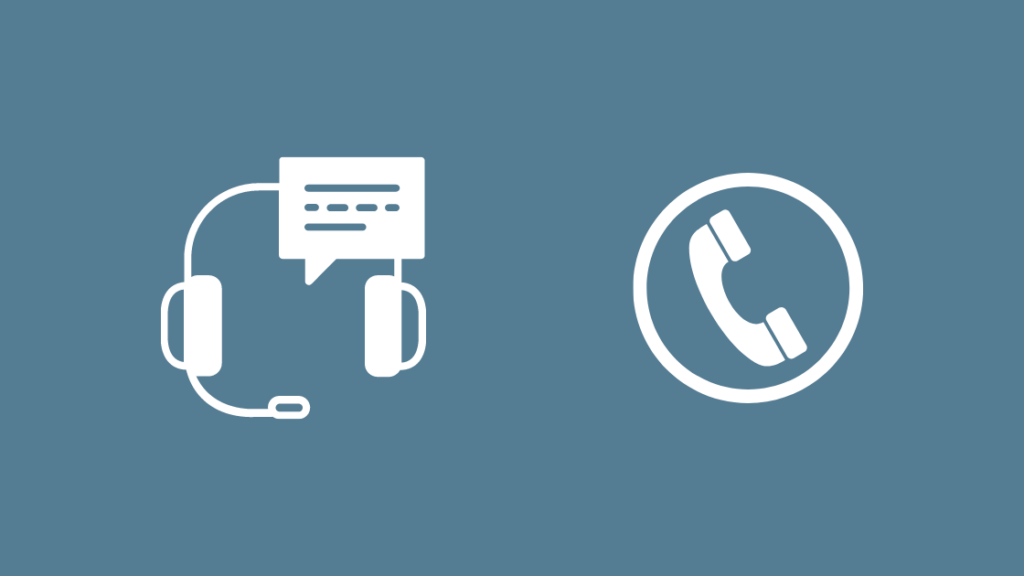
ប្រសិនបើមិនមានវិធីផ្សេងទៀតដើម្បីភ្ជាប់ទូរទស្សន៍ឆ្លាតវៃរបស់អ្នកទៅអ៊ីនធឺណិត សូម្បីតែដោយប្រើដំបងស្ទ្រីមក៏ដោយ កុំស្ទាក់ស្ទើរក្នុងការទាក់ទងផ្នែកជំនួយអតិថិជនរបស់ទូរទស្សន៍របស់អ្នក។
ពួកគេនឹងអាចជួយអ្នកបន្ថែមទៀតនៅពេលដែលពួកគេយល់ពីម៉ូដែលអ្វី។ ទូរទស្សន៍របស់អ្នកគឺ។
ការគាំទ្រអតិថិជននៃម៉ាកល្បីៗដូចជា Samsung, Sony, LG និង TCL ជាដើម ក្នុងចំណោមអ្នកផ្សេងទៀត ពិតជាអាចជួយបានយ៉ាងអស្ចារ្យសម្រាប់ស្ទើរតែគ្រប់បញ្ហា។
គំនិតចុងក្រោយ
អ៊ីសឺរណិត ជាធម្មតាគួរតែលឿនជាងការភ្ជាប់ Wi-Fi របស់អ្នក ប៉ុន្តែពិនិត្យមើលខ្សែអ៊ីសឺរណិតសម្រាប់ការខូចខាត ប្រសិនបើអ្នកធ្លាប់មានអារម្មណ៍ថាការតភ្ជាប់អ៊ីសឺរណិតរបស់អ្នកយឺត។
ដើម្បីរក្សាផ្ទះរបស់អ្នកឱ្យមើលទៅស្អាត អ្នកអាចជ្រើសរើសដំណើរការខ្សែអ៊ីសឺរណិតរបស់អ្នកតាមជញ្ជាំងរបស់អ្នកជាមួយនឹងឧបករណ៍បិទបាំងខ្សែដែលធ្វើពី PVC ។ លាក់ពួកវានៅក្រោមក្តារបាត ឬប្រើផ្លូវប្រណាំង។
ជំនួសឱ្យការដំណើរការការតភ្ជាប់តាមរយៈរ៉ោតទ័ររបស់អ្នកគ្រប់ពេល អ្នកអាចដំឡើង Ethernet wall jack នៅជាប់កន្លែងដែលអ្នកត្រូវការភ្ជាប់អ៊ីនធឺណិតរបស់អ្នក។
ទំនាក់ទំនង ប្រកបដោយវិជ្ជាជីវៈ ប្រសិនបើ Jack Ethernet របស់អ្នកមានបញ្ហា ឬត្រូវការការដំឡើងមួយ។
អ្នកក៏អាចរីករាយក្នុងការអាន
- របៀបបំលែង DSL ទៅជា Ethernet៖ ការណែនាំពេញលេញ
- តើអ្នកអាចដោតខ្សែ Ethernet ទៅក្នុង Wi-Fi Extender បានទេ? មគ្គុទេសក៍លម្អិត
- របៀបជួសជុល Smart TV ដែលមិនភ្ជាប់ Wi-Fi៖ មគ្គុទ្ទេសក៍ងាយស្រួល
- របៀបបំប្លែងទូរទស្សន៍ធម្មតាទៅជាទូរទស្សន៍ Smart TV
សំណួរដែលគេសួរញឹកញាប់
តើច្រក Ethernet មើលទៅដូចអ្វីនៅលើទូរទស្សន៍?
ច្រក Ethernet មើលទៅដូចជា Jack ទូរសព្ទធម្មតា ប៉ុន្តែធំជាង .
វានឹងអាចកំណត់អត្តសញ្ញាណបានយ៉ាងងាយស្រួល ដោយសារទំហំធំរបស់វា ហើយនឹងនៅជិតច្រកផ្សេងទៀតនៃទូរទស្សន៍។
តើច្រកអ៊ីសឺរណិតនៅលើទូរទស្សន៍សម្រាប់អ្វី?
ច្រកអ៊ីសឺរណិតនៅលើទូរទស្សន៍គឺសម្រាប់ស្ថានភាពដែល

